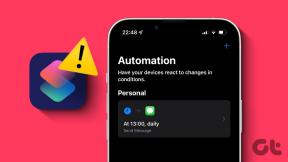8 วิธียอดนิยมในการแก้ไข Netflix ไม่ทำงานบน Samsung TV
เบ็ดเตล็ด / / April 05, 2023
กลุ่มผลิตภัณฑ์สมาร์ททีวีของ Samsung ใช้ Tizen OS และมีแอพยอดนิยมทั้งหมด เช่น Netflix, Prime Video, Hulu, Disney+, YouTube และอีกมากมาย อย่างไรก็ตาม มันไม่ได้เชื่อถือได้ตลอดเวลา หลายคนบ่นเกี่ยวกับปัญหาเกี่ยวกับ Netflix ใน Samsung TV

Netflix ที่ไม่ทำงานบน Samsung TV อาจทำให้วันหยุดสุดสัปดาห์ในอุดมคติของคุณเสียไป คุณสามารถเปลี่ยนไปใช้แท็บเล็ตหรือแล็ปท็อปเพื่อรับชมภาพยนตร์หรือรายการทีวีล่าสุดของ Netflix ได้เสมอ แต่ไม่มีอะไรจะดีไปกว่าประสบการณ์หน้าจอขนาดใหญ่บนแผงควบคุมที่สวยงามของ Samsung มาแก้ไขปัญหา Netflix บน Samsung TV กันเถอะ
1. ตรวจสอบการเชื่อมต่อเครือข่าย
หากทีวี Samsung ของคุณเชื่อมต่อกับเครือข่าย Wi-Fi ที่ช้า อาจประสบปัญหาในการเล่นเนื้อหา Netflix ที่มีความละเอียดสูง ต่อไปนี้คือวิธีตรวจสอบสถานะเครือข่ายบนทีวี Samsung ของคุณ
ขั้นตอนที่ 1: เปิดทีวีซัมซุงของคุณ กดปุ่มโฮมบนรีโมททีวีของคุณ
ขั้นตอนที่ 2: เลื่อนไปทางซ้ายไปที่การตั้งค่า

ขั้นตอนที่ 3: มันจะเปิดเมนูการตั้งค่าด่วนที่ด้านบน เลื่อนไปทางขวาเพื่อเครือข่าย
ขั้นตอนที่ 4: ขยายโดยใช้ปุ่มลูกศรขึ้นและเลือกสถานะเครือข่าย
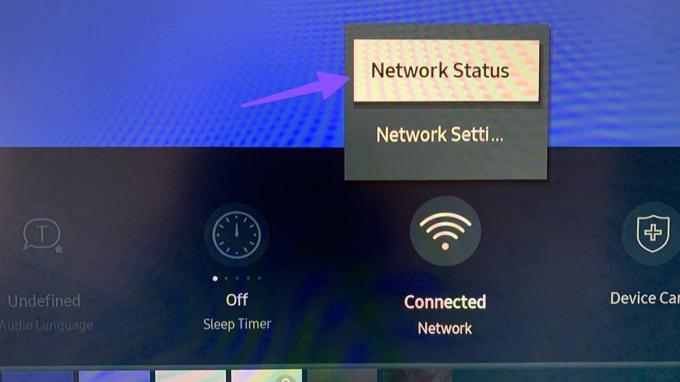
ขั้นตอนที่ 5: ตรวจสอบให้แน่ใจว่ามีข้อความว่า 'คุณเชื่อมต่อกับอินเทอร์เน็ต'
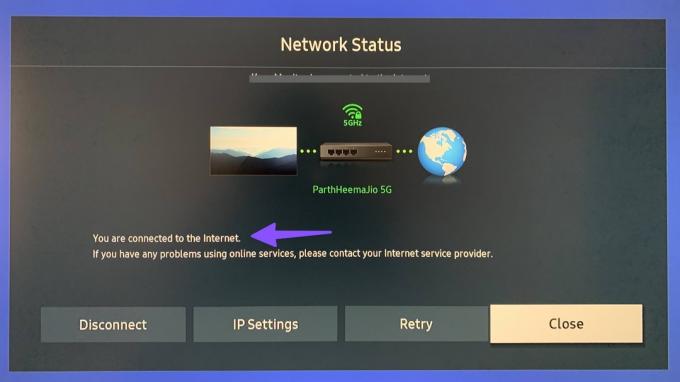
2. ตรวจสอบการสมัครสมาชิก Netflix ของคุณ
หากการสมัครสมาชิก Netflix ของคุณหมดอายุ แอปจะไม่ทำงานบน Samsung TV คุณควร อัปเดตรายละเอียดการชำระเงินของคุณบน Netflix. ทำตามขั้นตอนด้านล่าง
ขั้นตอนที่ 1: เยี่ยมชม Netflix บนเบราว์เซอร์เดสก์ท็อปที่คุณต้องการ เข้าสู่ระบบด้วยรายละเอียดบัญชีของคุณ
เยี่ยมชม Netflix
ขั้นตอนที่ 2: เลือกรูปภาพบัญชีของคุณที่มุมขวาบนและเปิดบัญชี

ขั้นตอนที่ 3: เลือก 'จัดการข้อมูลการชำระเงิน'
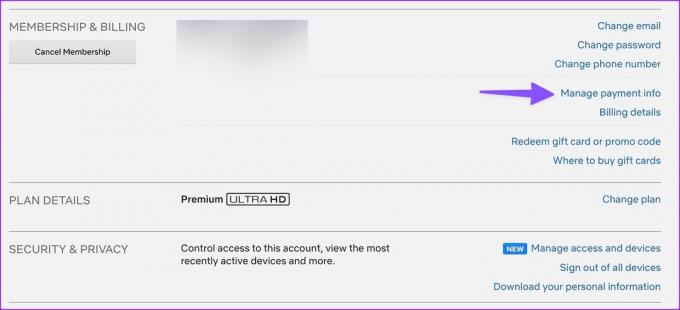
ขั้นตอนที่ 4: เปลี่ยนวิธีการชำระเงินจากเมนูต่อไปนี้และเริ่มการสตรีม Netflix บนทีวี Samsung ของคุณ
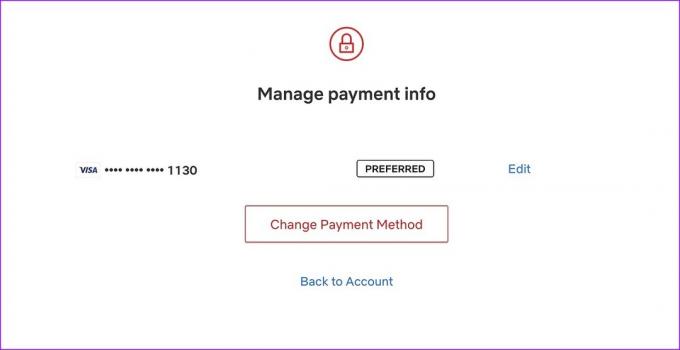
3. ปลดล็อก Netflix
หากคุณล็อก Netflix บนสมาร์ททีวี Samsung คุณต้องป้อนรหัสสี่หลักเพื่อเข้าถึงแอป
ขั้นตอนที่ 1: คุณจะเห็นไอคอนล็อกขนาดเล็กบน Netflix เปิดแอป
ขั้นตอนที่ 2: ป้อนรหัสสี่หลัก

4. อัพเดทเน็ตฟลิกซ์
คุณควรเปิดใช้งานการอัปเดตอัตโนมัติสำหรับ Netflix เพื่อให้ติดตั้งแอปรุ่นล่าสุดโดยอัตโนมัติในเบื้องหลัง
ขั้นตอนที่ 1: กดปุ่มโฮมบนรีโมททีวี Samsung ของคุณแล้วย้ายไปที่เมนูแอพ
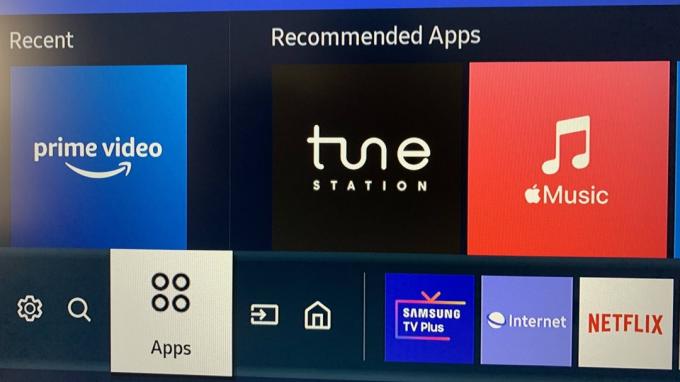
ขั้นตอนที่ 2: เลือกการตั้งค่าที่มุมขวาบน

ขั้นตอนที่ 3: เลือก Netflix จากรายการ
ขั้นตอนที่ 4: เปิดใช้งานการอัปเดตอัตโนมัติจากเมนูด้านบน
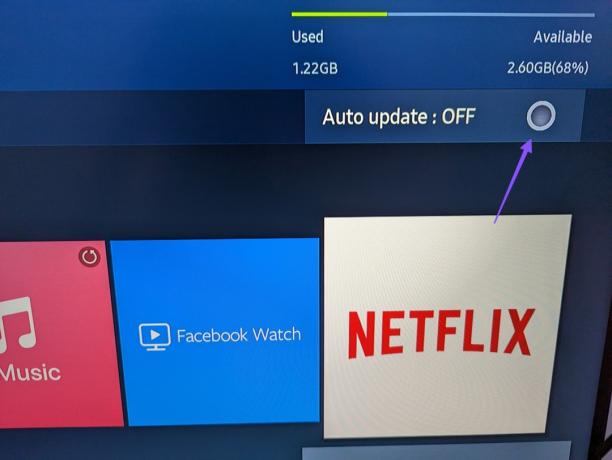
5. ตรวจสอบสถานะ Netflix
หากเซิร์ฟเวอร์ของบริษัทเกิดขัดข้อง Netflix จะไม่ทำงานบน Samsung TV คุณสามารถยืนยันปัญหาฝั่งเซิร์ฟเวอร์ได้จาก Netflix หรือ Downdetector
คุณสามารถเยี่ยมชม ลิงค์ช่วยเหลือของ Netflix และเลือกเครื่องหมายถูกสีเขียวที่แสดงข้อความ "Netflix is Up" คุณยังสามารถไปที่ เครื่องตรวจจับลง และค้นหา Netflix หากคุณพบว่าไฟดับหรือความคิดเห็นของผู้ใช้บ่นเรื่องเดียวกัน ให้รอ Netflix เพื่อแก้ไขปัญหา เมื่อ Netflix กลับมาทำงานอีกครั้ง ให้เปิดแอปบนทีวี Samsung ของคุณเพื่อเริ่มการสตรีม
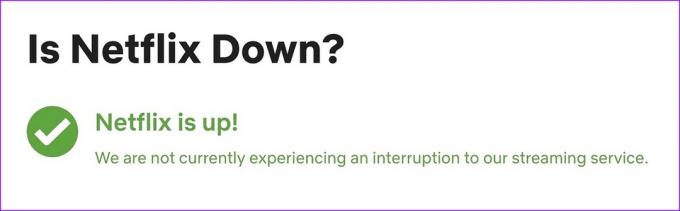
6. ลบอุปกรณ์ที่ไม่ได้รับอนุญาตออกจากบัญชี Netflix ของคุณ
แผนพื้นฐาน มาตรฐาน และพรีเมียมของ Netflix ให้คุณรับชมเนื้อหาพร้อมกันบนอุปกรณ์สูงสุดหนึ่ง สอง และสี่เครื่อง คุณควรตรวจสอบรายการอุปกรณ์กับบัญชี Netflix ของคุณเป็นระยะๆ และ ลบคนที่ไม่คุ้นเคย.
หากบุคคลที่ไม่ได้รับอนุญาตล่วงรู้รายละเอียดบัญชี Netflix ของคุณและเริ่มดูเนื้อหา แอปอาจไม่ทำงานตามที่คาดไว้บนทีวี Samsung ของคุณ ต่อไปนี้คือวิธีตรวจสอบรายการอุปกรณ์ที่เชื่อมต่อบน Netflix
ขั้นตอนที่ 1: เปิดบัญชีของคุณบนเว็บ Netflix (ตรวจสอบขั้นตอนด้านบน)
เยี่ยมชม Netflix
ขั้นตอนที่ 2: เลือก 'จัดการการเข้าถึงและอุปกรณ์'
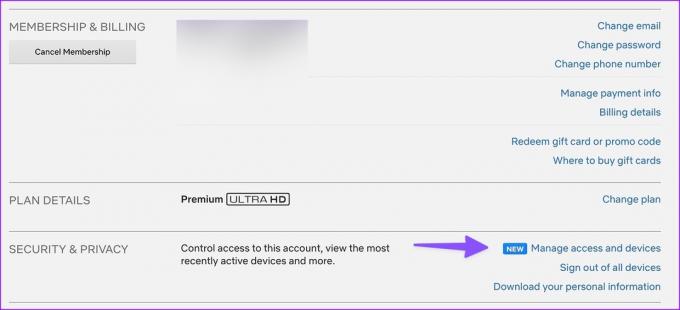
ขั้นตอนที่ 3: กดออกจากระบบข้างอุปกรณ์ที่ไม่คุ้นเคย
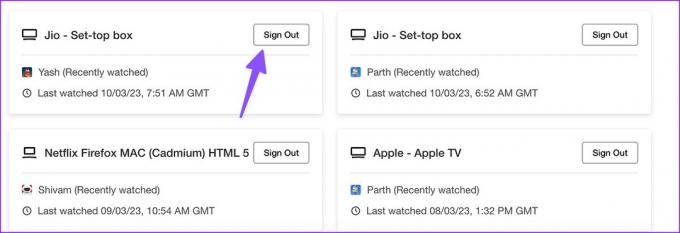
คุณสามารถลงชื่อออกจากอุปกรณ์ทั้งหมดได้เช่นกัน เราขอแนะนำให้เปลี่ยนรหัสผ่าน Netflix บ่อยๆ เพื่อป้องกันการเข้าถึงบัญชีของคุณโดยไม่ได้รับอนุญาต
7. ติดตั้ง Netflix อีกครั้ง
Netflix ยังคงไม่ทำงานบนทีวี Samsung ของคุณหรือไม่ ได้เวลาติดตั้ง Netflix ใหม่แล้วเริ่มต้นใหม่ตั้งแต่ต้น
ขั้นตอนที่ 1: เปิดเมนู Apps บนทีวี Samsung ของคุณ (โปรดดูขั้นตอนด้านบน)
ขั้นตอนที่ 2: เลือกเฟืองการตั้งค่าที่มุมขวาบน

ขั้นตอนที่ 3: เลือก Netflix
ขั้นตอนที่ 4: คลิกติดตั้งใหม่จากเมนูแบบเลื่อนลง

เปิด Netflix ป้อนรายละเอียดบัญชีของคุณและเริ่มเล่นเนื้อหา
8. อัปเดตระบบปฏิบัติการ Tizen
ระบบปฏิบัติการที่ล้าสมัยอาจทำให้เกิดปัญหากับแอพที่ติดตั้งเช่น Netflix คุณควรติดตั้งซอฟต์แวร์ล่าสุดบนทีวี Samsung ของคุณ นี่คือวิธีการ
ขั้นตอนที่ 1: เปิด Samsung TV Settings (ตรวจสอบขั้นตอนด้านบน)
ขั้นตอนที่ 2: เลื่อนไปทางขวาไปที่การตั้งค่า

ขั้นตอนที่ 3: เลือก Support แล้วคลิก Software Update
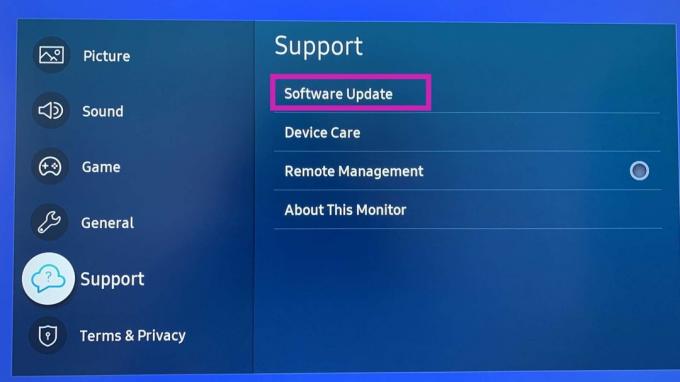
เข้าถึง Netflix บน Samsung Smart TV
Netflix ที่ไม่ทำงานบน Samsung TV นำไปสู่ความไม่สะดวกครั้งใหญ่ ทำตามคำแนะนำด้านบนแล้วกลับไปสตรีมรายการทีวี สารคดี และต้นฉบับของ Netflix ที่คุณโปรดปราน
ปรับปรุงล่าสุดเมื่อวันที่ 10 มีนาคม 2566
บทความข้างต้นอาจมีลิงค์พันธมิตรซึ่งช่วยสนับสนุน Guiding Tech อย่างไรก็ตาม ไม่มีผลกับความสมบูรณ์ของกองบรรณาธิการของเรา เนื้อหายังคงเป็นกลางและเป็นของแท้
เขียนโดย
ปาร์ธ ชาห์
ก่อนหน้านี้ Parth เคยทำงานที่ EOTO.tech ซึ่งครอบคลุมข่าวเทคโนโลยี ปัจจุบันเขาทำงานอิสระที่ Guiding Tech ซึ่งเขียนเกี่ยวกับการเปรียบเทียบแอป บทช่วยสอน คำแนะนำและคำแนะนำเกี่ยวกับซอฟต์แวร์ และการเจาะลึกในแพลตฟอร์ม iOS, Android, macOS และ Windows